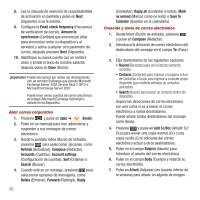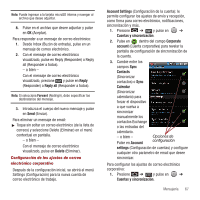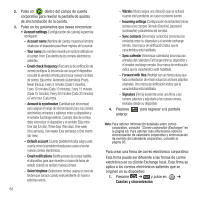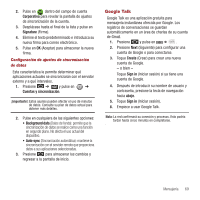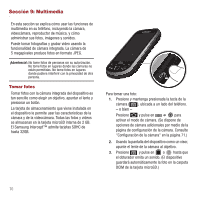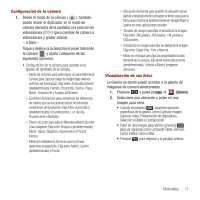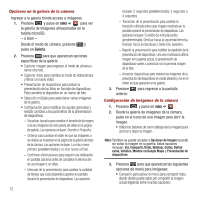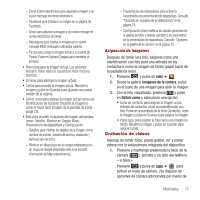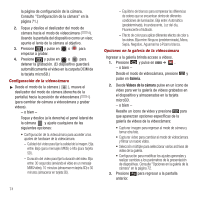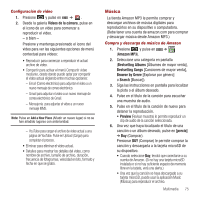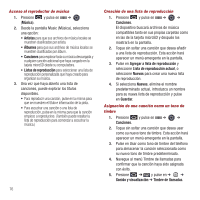Samsung SPH-M910 User Manual (user Manual) (ver.f3) (Spanish) - Page 78
Galería, Configuración de la cámara, Visualización de sus fotos
 |
View all Samsung SPH-M910 manuals
Add to My Manuals
Save this manual to your list of manuals |
Page 78 highlights
Configuración de la cámara 1. Desde el modo de la cámara ( ), también puede mover el deslizador en el modo de cámara (derecha de la pantalla) a la posición de videocámara ( ) (para cambiar de cámara a videocámara y grabar videos). - o bien - Toque y deslice (a la derecha) el panel lateral de la cámara y ajuste cualquiera de las siguientes opciones: • Configuración de la cámara para acceder a los ajustes de hardware de la cámara: - Modo de escenas para seleccionar un parámetro de la cámara para capturar mejor la imagen bajo diversos entornos de iluminación. Elija entre: Automáticamente (predeterminado), Retrato, Horizontal, Noche, Playa, Nieve, Crepúsculo y Fuegos artificiales. - Equilibrio de blancos para compensar las diferencias de colores que se encuentran dentro de diferentes condiciones de iluminación. Elija entre: Automático (predeterminado), Incandescente, Luz del día, Fluorescente o Nublado. - Efecto de color para aplicar diferentes efectos de color a las imágenes. Elija entre: Ninguno (predeterminado), Mono, Sepia, Negativo, Aguamarina o Pizarra blanca. - Medición establece la forma en que la cámara determina la exposición. Elija entre: Matriz, Centro (predeterminado) o Punto. - Ubicación de tienda para guardar la ubicación actual (latitud y longitud) donde la imagen se tomó, para que la foto pueda mostrarse posteriormente en Google Maps o usarse en otras aplicaciones sociales. - Tamaño de imagen para fijar el tamaño de la imagen. Elija entre: 3M píxeles, 2M píxeles, 1M píxeles o VGA píxeles. - Calidad de la imagen para fijar la calidad de la imagen. Elija entre: Súper fino, Fino o Normal. - Modo de enfoque para fijar las propiedades focales del lente de la cámara. Elija entre Automáticamente (predeterminado), Infinito o Macro (imágenes cercanas). Visualización de sus fotos La Galería es donde puede acceder a la galería de imágenes de cámara almacenadas. 1. Presione y pulse en ➔ (Galería). 2. Seleccione una ubicación y pulse en una imagen para verla. • Cuando se presiona , aparecen opciones específicas de la galería, como Capturar imagen, Capturar video, Presentación de diapositivas, Selección múltiple o Configuración. • Pulse en una imagen para abrirla y presione para ver opciones como Compartir, Rotar, Eliminar, Cortar, Definir como y Más. • Presione para regresar a la pantalla anterior. Multimedia 71